[컴퓨터(PC활용)] 데이터로 살펴보는 날씨 - (2/2) (2019년)]
1부에서 다뤄보았던 날씨에 대해서 소개하고자 한다.
| [컴퓨터(PC활용)] 데이터로 살펴보는 날씨 - (1/2) (2019년)], 2021-04-02 22:57 |
| http://yyman.tistory.com/1523 |
3. 소개(2)
데이터로 살펴보는 날씨에 대해서 소개하고자 한다.
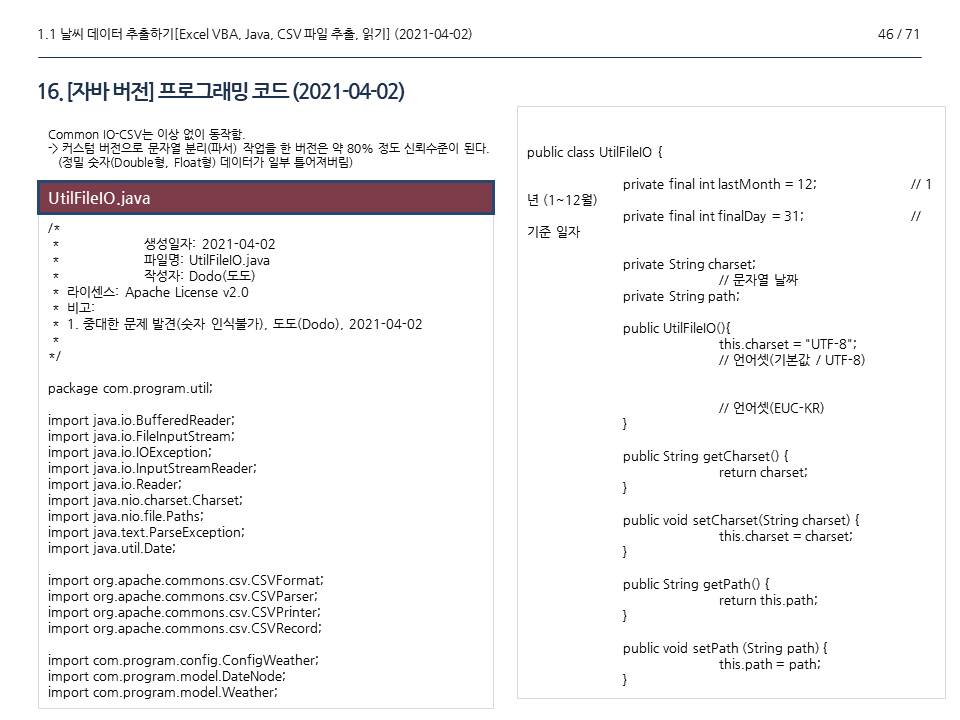




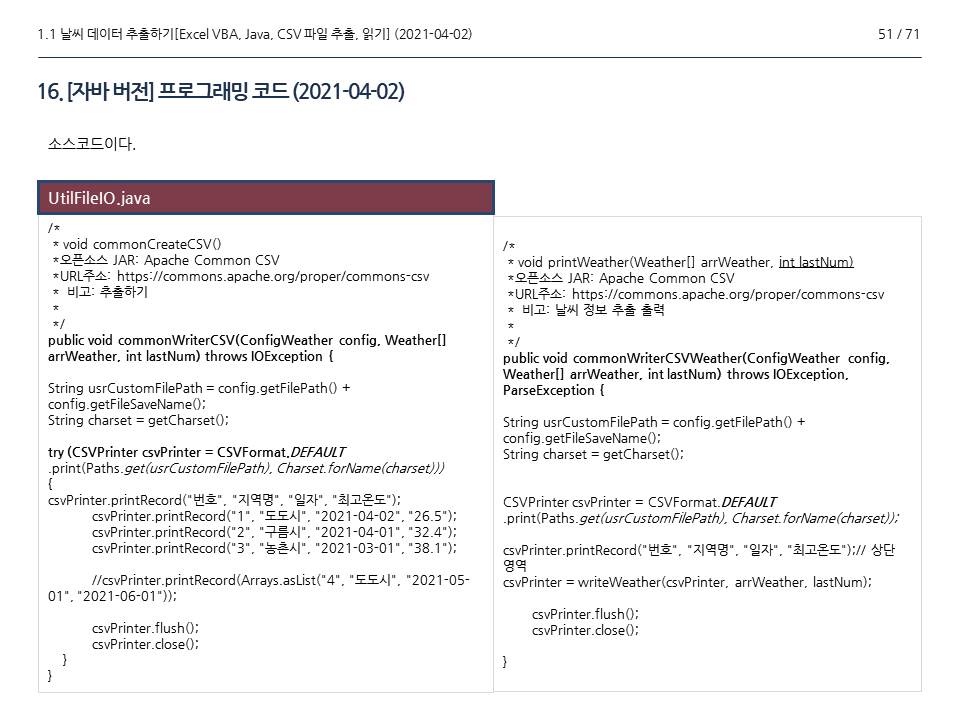



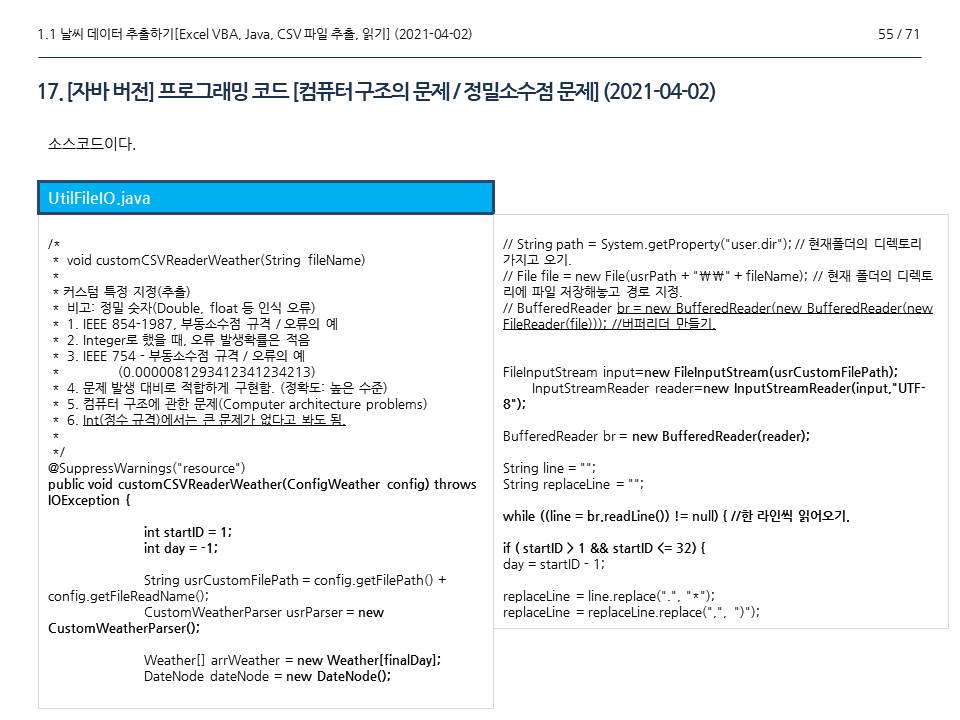
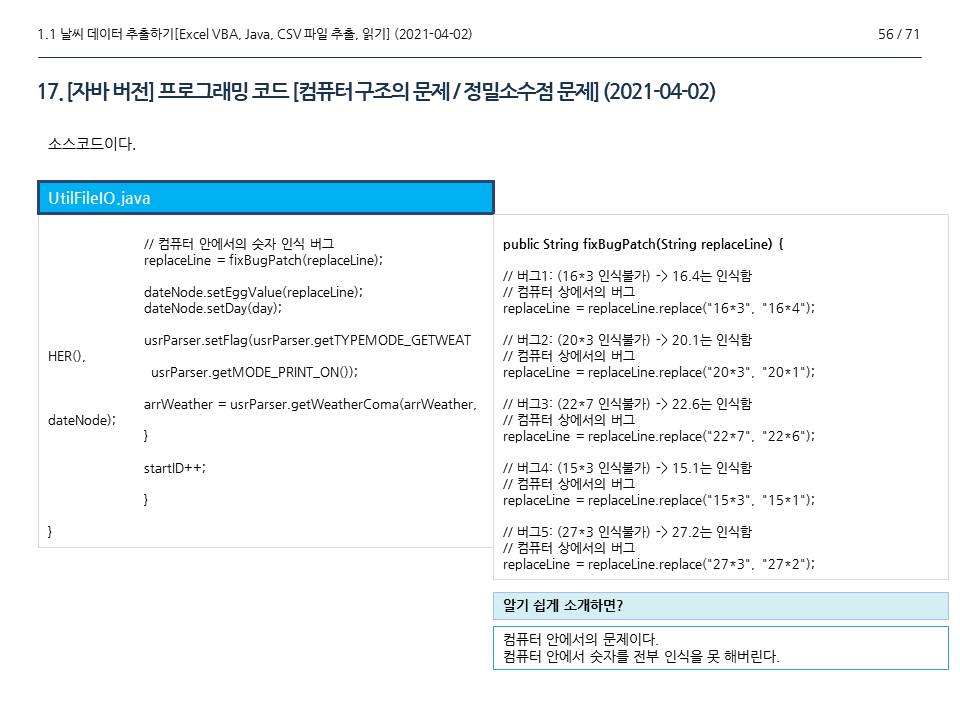

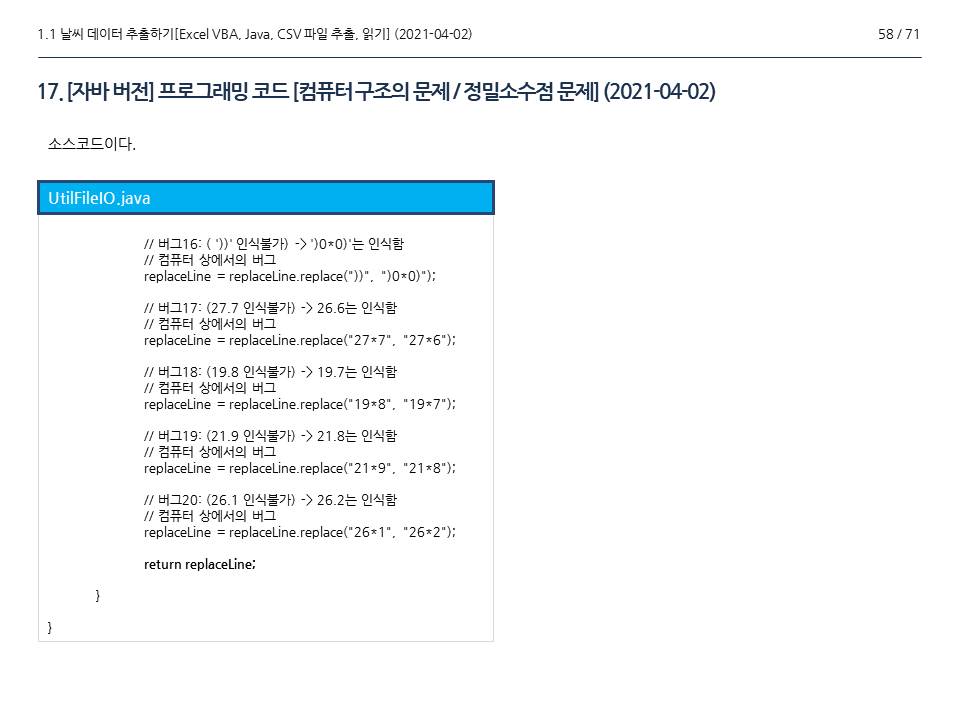

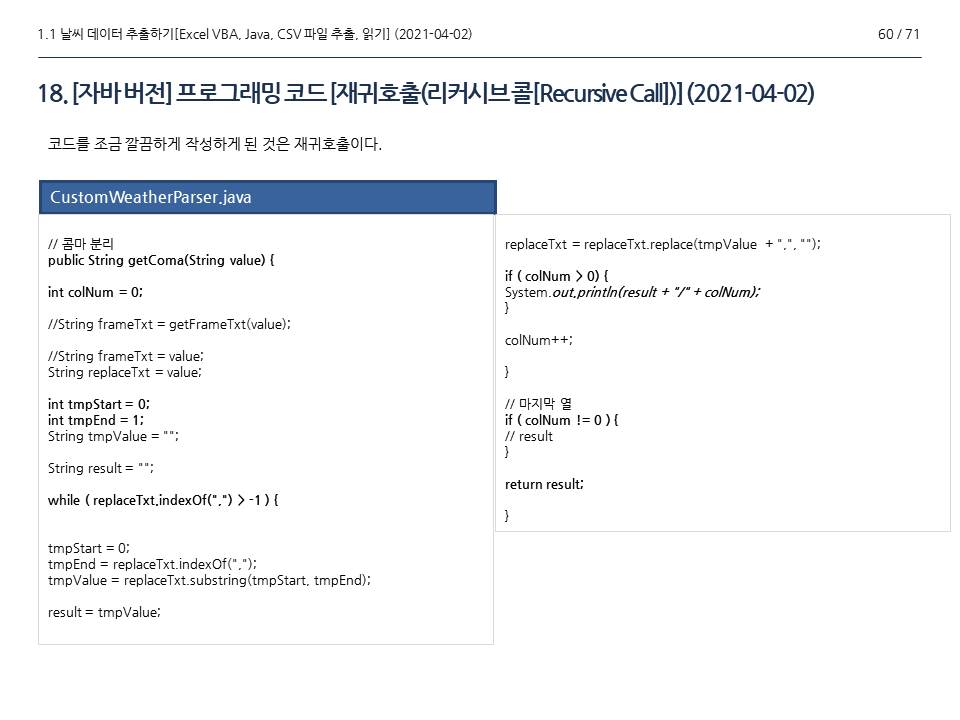










4. 첨부[(Attachment)]
[Apache License v2.0을 적용받는다.]
* 맺음글(Conclusion)
데이터로 살펴보는 2019년의 최고온도 날씨에 대해서 알기 쉽게 살펴보았다.
* 참고자료(Reference)
1. 홈 - 기상청, 날씨누리, https://www.weather.go.kr , Accessed by 2021-04-02, Last Modified 2021-04-02
2. OpenJDK, http://openjdk.java.net, Accessed by 2021-04-02, Last Modified 2021-04-02.
3. Commons CSV - Home, https://commons.apache.org/proper/commons-csv/ , Accessed by 2021-04-02, Last Modified 2021-04-02.
'공부(Study) > 컴퓨터 - PC활용' 카테고리의 다른 글
| [컴퓨터 - PC활용] 리눅스 / 한컴구름 OS, 한컴오피스 2022 beta, V3 Lite 소개 (51) | 2021.06.30 |
|---|---|
| [컴퓨터 - PC활용] 우분투 20.04에서 한컴오피스 2014 설치하기 (146) | 2021.05.22 |
| [컴퓨터(PC활용)] 데이터로 살펴보는 날씨 - (1/2) (2019년)] (23) | 2021.04.02 |
| [컴퓨터 - PC활용] 우분투 서버 20.04, Openfire XMPP 메신저 서버, 클라이언트 소개 (172) | 2021.02.23 |
| [컴퓨터(PC활용)] - 전자정부프레임워크(이클립스)에서 C++, PHP, Swing 등 - 기능 추가 (12) | 2021.01.03 |
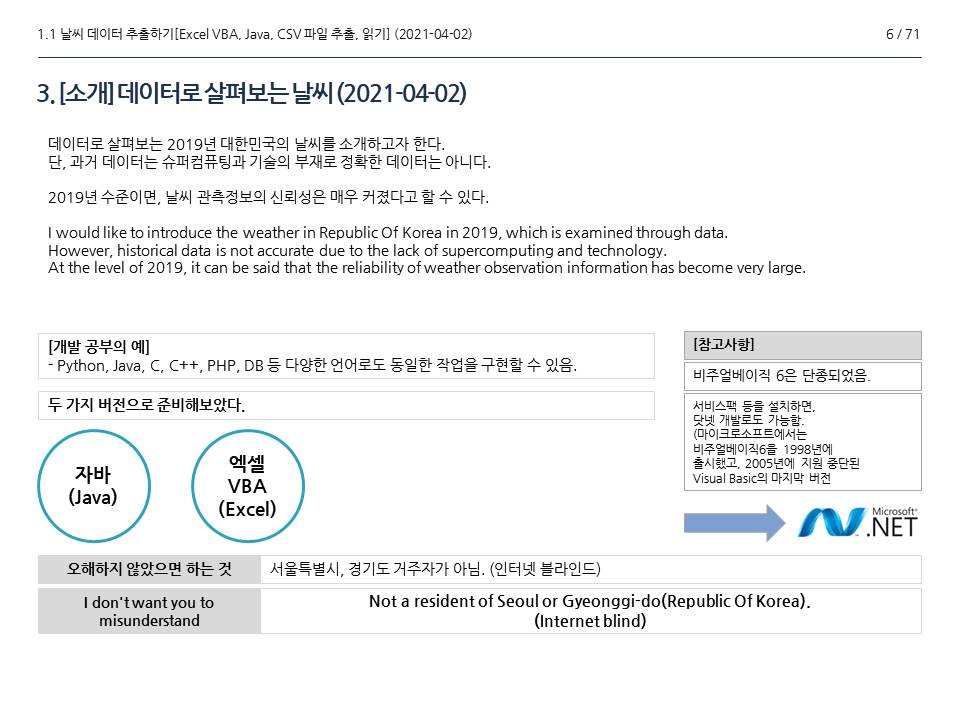

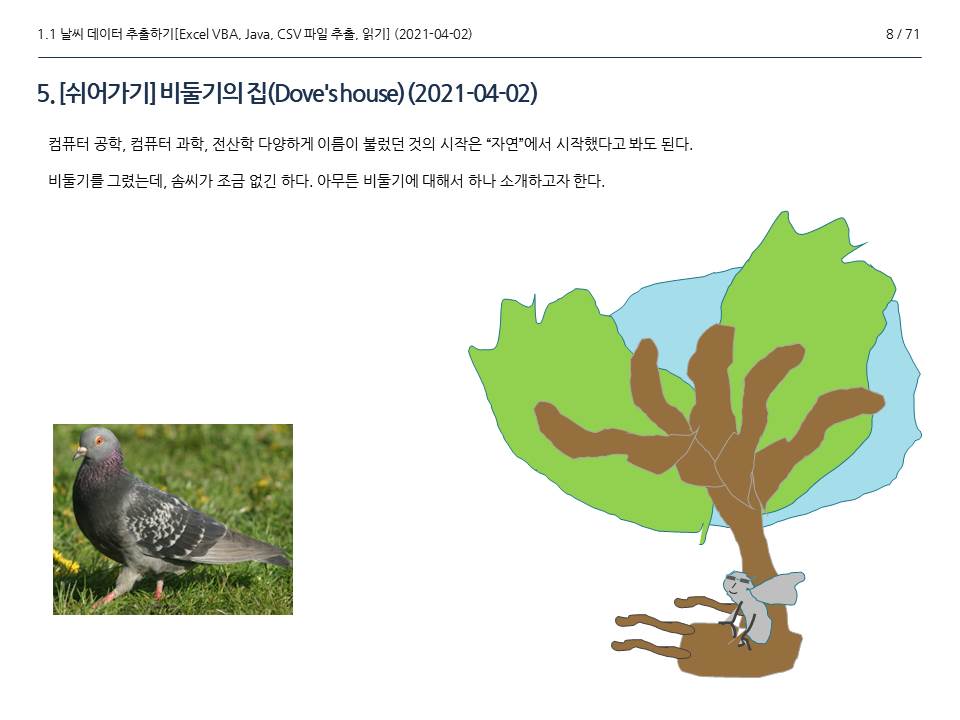


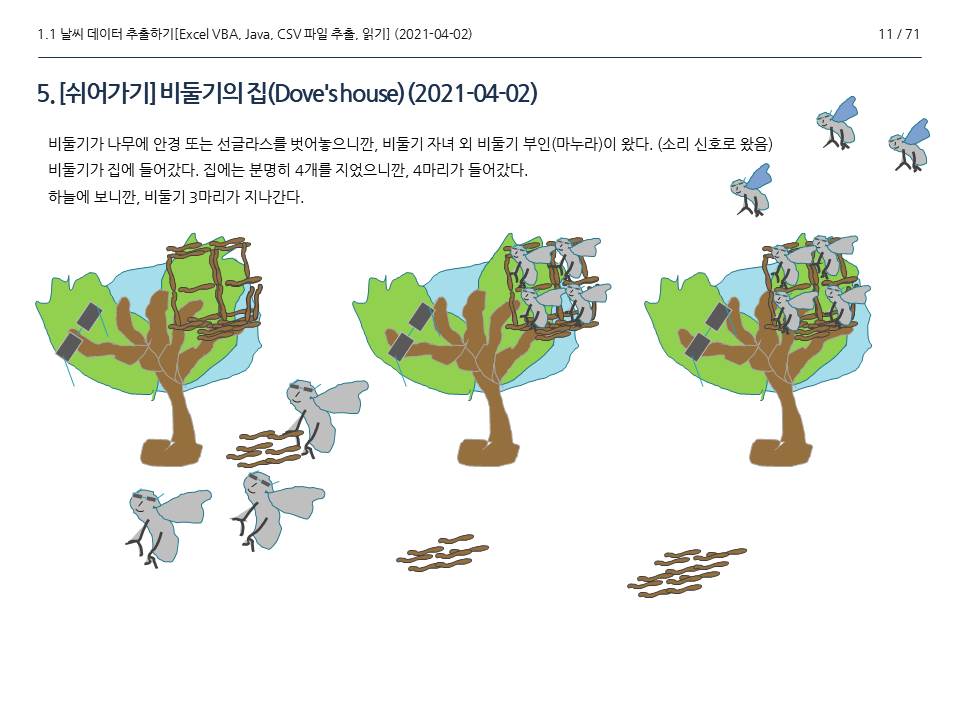






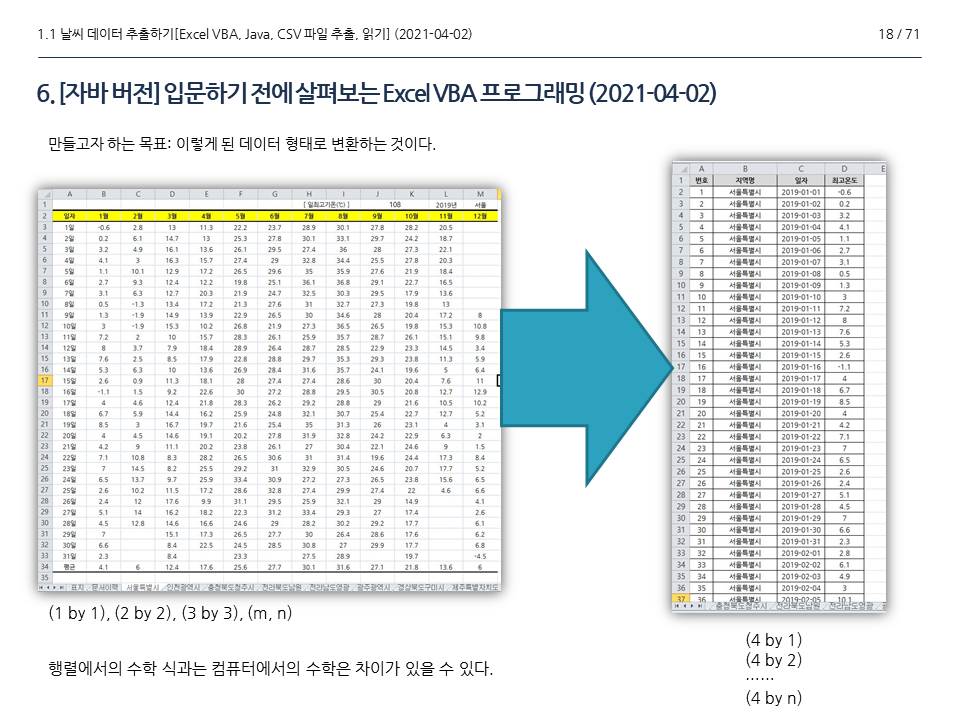
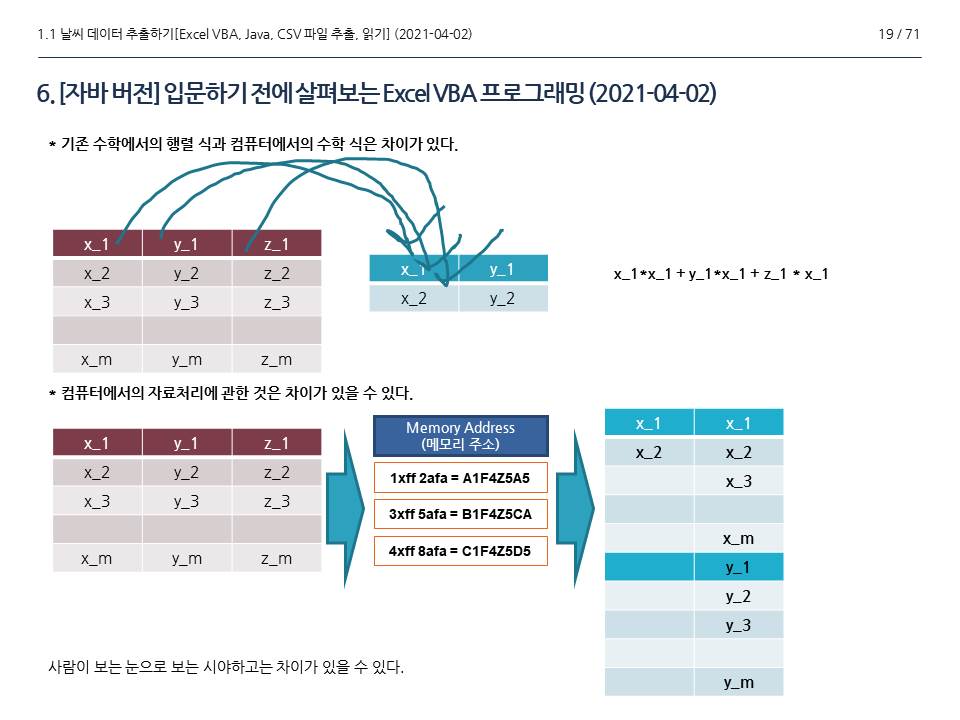

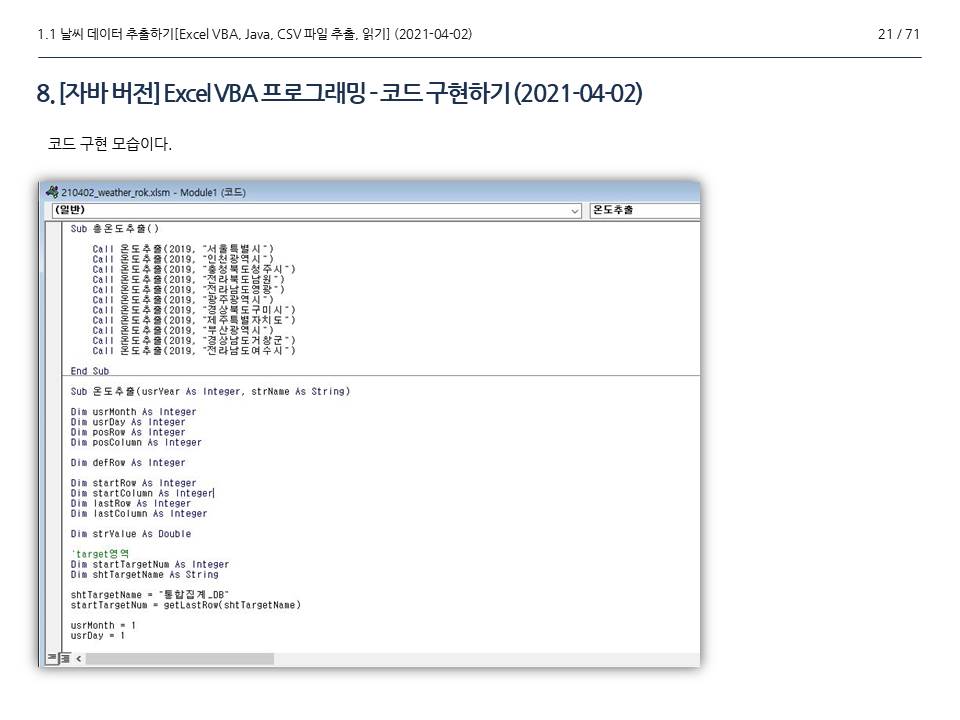

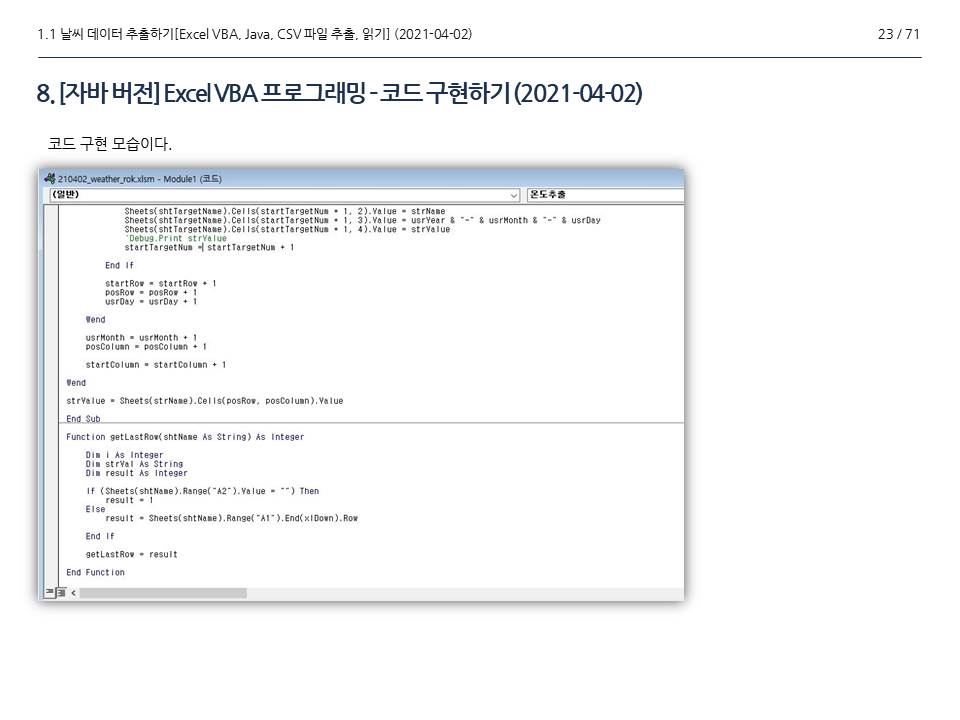


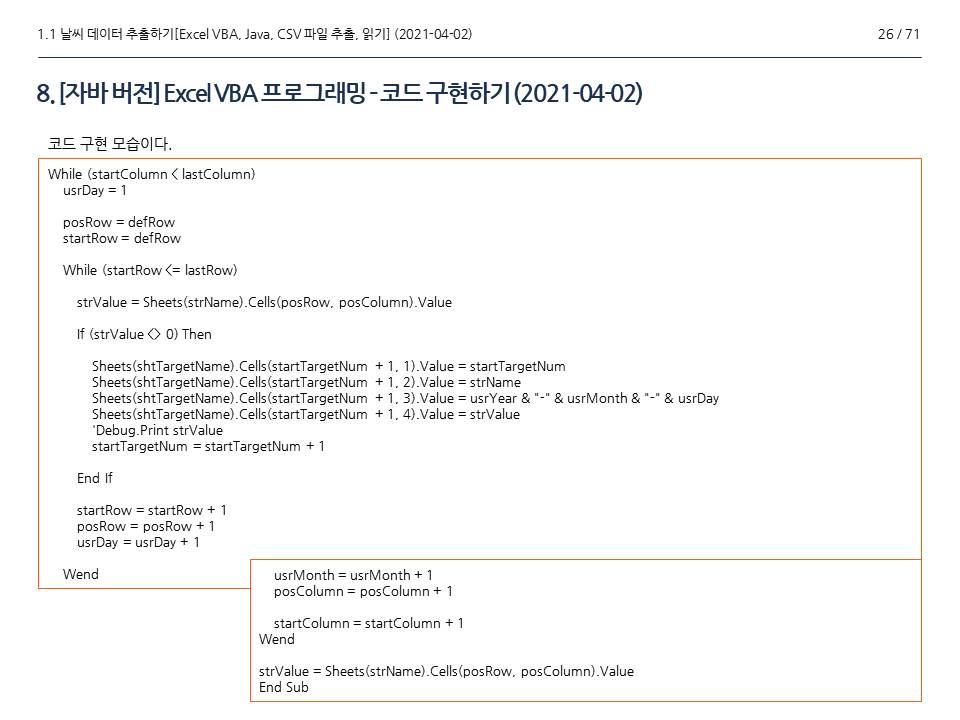


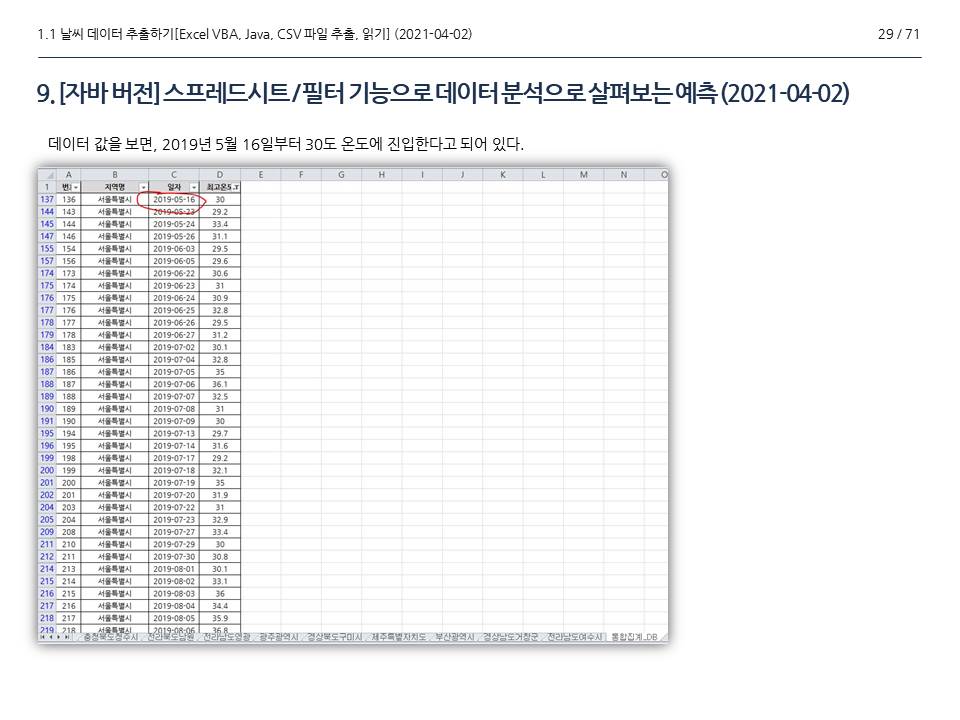
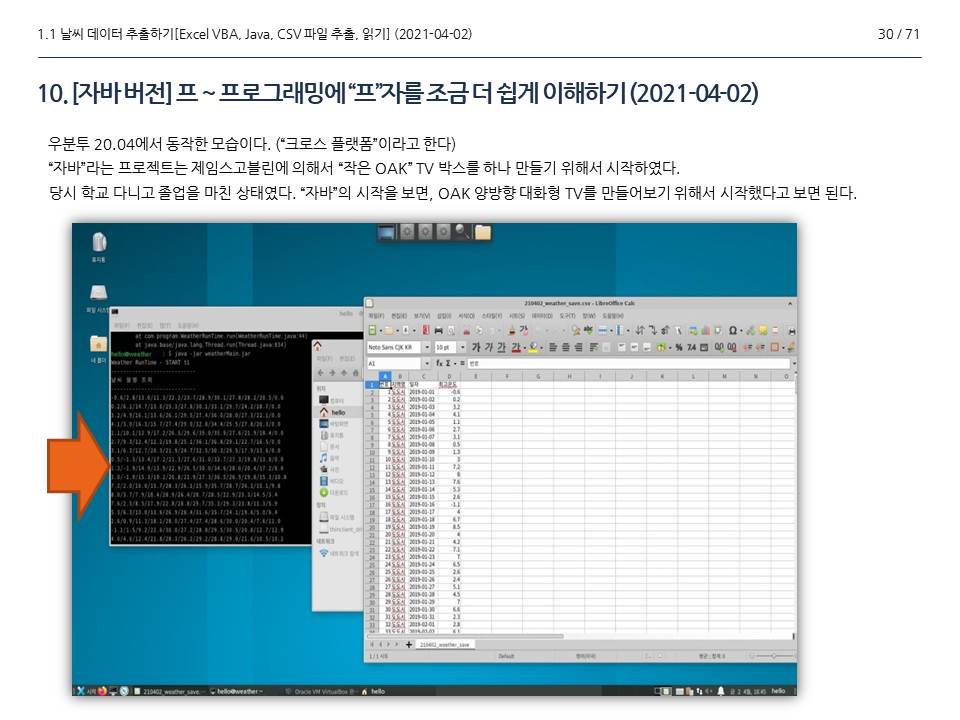

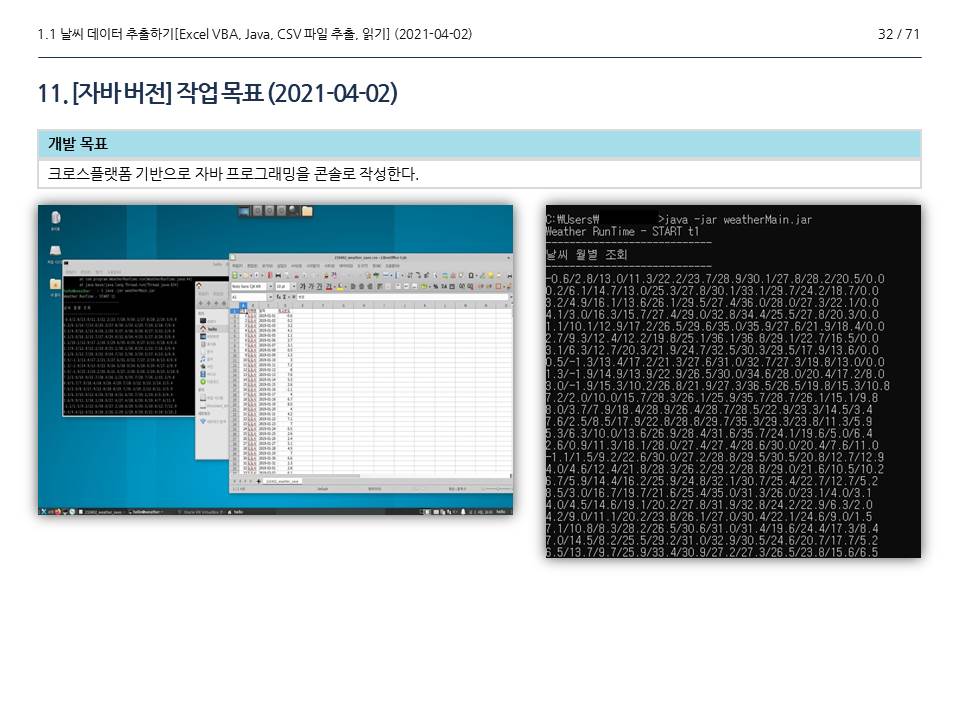


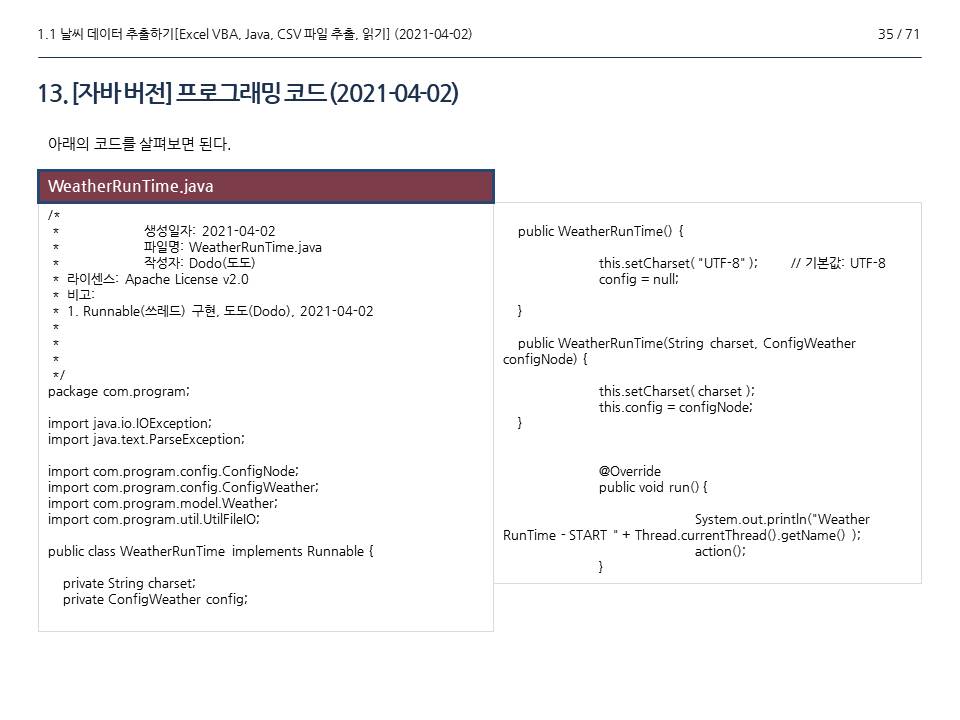

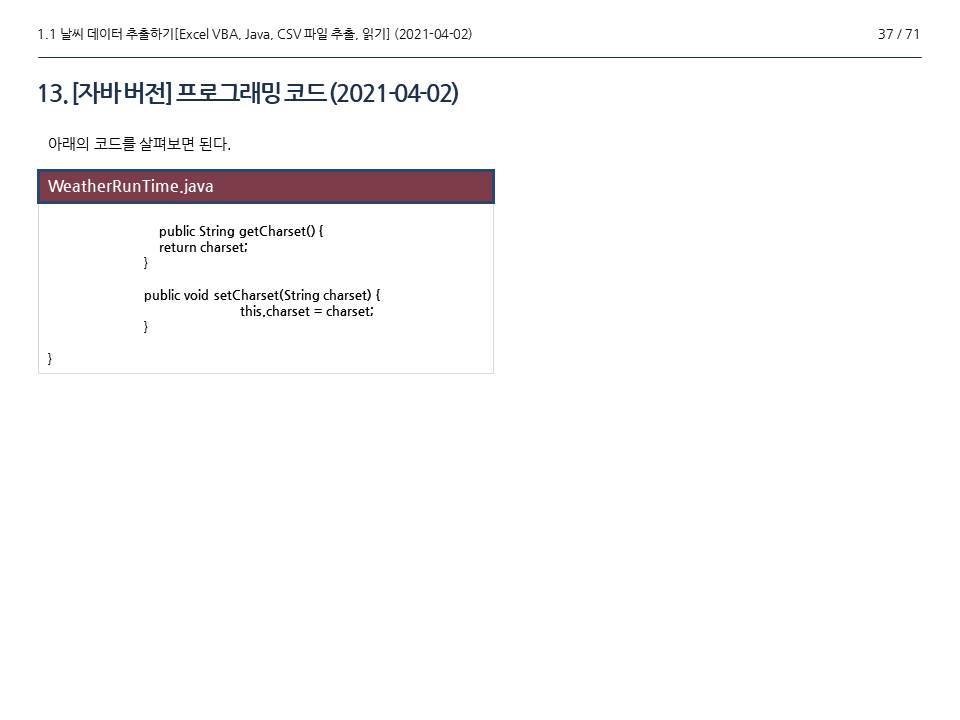









 OfficeRibbonEditor442.7z
OfficeRibbonEditor442.7z





 mysql-connector-odbc-noinstall-5.1.8-win32.zip
mysql-connector-odbc-noinstall-5.1.8-win32.zip

